Comment supprimer votre compte Facebook
- Comment supprimer ou désactiver un compte Facebook depuis un ordinateur
- Comment supprimer ou désactiver un compte Facebook depuis un smartphone Android ou iOS
- Comment télécharger les données de votre compte Facebook avant de le supprimer
- Comment effacer votre activité sur Facebook
- Comment annuler la suppression ou la désactivation d'un compte Facebook
- Commentaires
Comment supprimer son compte Facebook ? L'impact du réseau social dans nos vies est considérable. Et le besoin de déconnexion est de plus en plus pressant. Nous vous expliquons comment réaliser cette opération depuis un ordinateur ou un smartphone, mais aussi comment sauvegarder vos données et supprimer votre activité pour réellement disparaître du réseau social.

Envie de sortir de Facebook ? Le réseau social est dans la tourmente, particulièrement depuis les élections américaines de 2016 qui ont mis en lumière les effets pervers de la plateforme. L'affaire Facebook-Cambridge Analytica, le piratage de Facebook en 2018, le vol de centaines de millions de numéros de téléphone, le problème des Fake News sur Internet… Et ce ne sont que quelques-uns des nombreux problèmes que rencontre la plateforme à l'égard de ses utilisateurs.
Sans parler des milliards de faux comptes que l'entreprise a été obligée de supprimer (54 milliards en 2019). Autant d'affaires qui prouvent à quel point il est de plus en plus compliqué de faire confiance au réseau social. Pour ne rien arranger, l'âge moyen sur le réseau social augmente et les jeunes désertent de plus en plus la plateforme au profit de réseaux sociaux alternatifs (Snapchat, Instagram, TikTok).
Autre prise de position à l'encontre de Facebook, celle du président Emmanuel Macron. Le chef de l'État a déclaré dans un entretien publié dans le Point en avril 2022 qu'il souhaitait voir le démantèlement de Facebook, WhatsApp et Instagram. Selon lui, ces plateformes participent grandement à la diffusion de fausses informations et à la propagation de certaines violences.
Depuis novembre 2023, Meta, la maison-mère de Facebook, propose un abonnement payant à son réseau social. Pour 12,99 € par mois sur mobile ou 9,99 € par mois sur ordinateur, vous pouvez interdire à l'entreprise de récolter vos données personnelles et de vous afficher des publicités ciblées. Dans le cas contraire, rien ne change pour vous, mais vous donnez explicitement votre accord pour l'utilisation de vos informations.
Avec tout ça, vous pourriez avoir une bonne raison, voire plusieurs, de quitter le réseau social. On vous explique comment faire.
Comment supprimer ou désactiver un compte Facebook depuis un ordinateur
Pour supprimer ou désactiver un compte Facebook, procédez comme suit depuis un PC, Mac ou ordinateur sous Linux :
- Avant toute chose nous vous conseillons de sauvegarder vos données et d'effacer votre activité sur Facebook (voir plus bas)
- Connectez-vous à votre compte Facebook et cliquez sur votre avatar en haut à droite, avec une petite flèche, puis sur Paramètres et confidentialité.
- Allez dans Paramètres > Vos informations Facebook (à gauche sur la page)
- Juste au-dessus, cliquez sur Espace Comptes dans l'encadré.
- Cliquez sur Informations personnelles > Propriétés et contrôle du compte > Désactivation ou suppression
- Choisissez le compte concerné s'il y en a plusieurs et cochez Désactiver le compte ou Supprimer le compte avant de valider avec Continuer (plusieurs fois). Il faudra taper votre mot de passe à la fin.
La suppression totale et définitive de votre compte Facebook prendra effet à l'issue d'un délai de 30 jours. Vos données personnelles sont quant à elles conservées durant 90 jours. Ce processus peut encore être annulé à tout moment pendant ce délai.
Votre journal ne sera alors plus disponible et votre profil n'apparaîtra plus dans les résultats de recherche. Passé ce laps de temps, toutes vos données seront supprimées et à jamais perdues.
Toutefois, Meta précise que “même après 90 jours, il est possible que des copies de vos informations se trouvent toujours dans le système de sauvegarde qui nous permet de récupérer vos données en cas de sinistre, d’erreur logicielle ou de toute autre perte de données. Nous pouvons également conserver vos informations pour des raisons d’ordre juridiques, des violations de nos conditions générales ou des mesures de prévention des risques”.
Un conseil : si vous êtes réellement sûr de votre choix, nous vous conseillons de vous déconnecter manuellement, de supprimer vos cookies et le mot de passe Facebook dans vos gestionnaires, afin d'éviter toute connexion accidentelle qui réactiverait alors immédiatement votre compte.
Comment supprimer ou désactiver un compte Facebook depuis un smartphone Android ou iOS
La démarche sur smartphone Android ou iOS est identique à celle sur PC, que vous passiez par l'application ou le site mobile.
- Allez dans le menu ≡ > Paramètres > Espace compte > Informations personnelles > Propriétés et contrôle du compte
- De là, choisissez Désactivation ou suppression et suivez les même étapes que celles données pour ordinateur
- N'oubliez pas ensuite de désinstaller Facebook sur votre smartphone et sur tous les appareils où l'application est présente
Comment télécharger les données de votre compte Facebook avant de le supprimer
Vous avez envie de disparaître de Facebook, soit. Cela dit, êtes-vous sûr de ne pas avoir envie d'ici quelques mois de retrouver une photo ou une publication qui vous avait fait rire autrefois ? Autre argument, il se pourrait que vous ayez besoin de retrouver une information publiée il y a longtemps sur votre mur.
Ainsi, mieux vaut jouer la sûreté en préservant toutes les informations accumulées durant votre présence sur Facebook, avant d'en perdre tout accès. Vous pourrez faire cela manuellement si peu d'informations vous intéressent vraiment (textes, photos).
Si vous avez beaucoup de souvenirs à recueillir, il existe une option plus pratique : Téléchargez une copie de vos données sur Facebook :
- Cliquez sur votre avatar en haut à droite sur la page d'accueil
- Cliquez sur Paramètres et Confidentialité > Paramètres > Vos informations Facebook (dans le menu à gauche)
- Cliquez sur Télécharger une copie de vos informations puis Suivant
- Suivez les instructions pour choisir la destination de la sauvegarde et ce que vous voulez transférer
- Revenez ensuite dans Vos informations Facebook et choisissez Télécharger les informations du profil
- Choisissez Copie complète ou Sélectionner les types d'informations pour n'en récupérer que certaines
- Vérifiez les paramètres affichés et changez-les au besoin avant de valider avec Envoyer la demande
Votre mot de passe sera demandé, et vous recevrez toutes les données dans un délai pouvant aller jusqu'à quelques heures dans votre boîte mail.
Comment effacer votre activité sur Facebook
Si vous choisissez de désactiver votre compte mais pas de le supprimer, vos actions, publications, commentaires, etc., resteront sur le réseau social. Vous pouvez cependant supprimer votre activité sur Facebook pour ne laisser que ce que vous souhaitez.
- Rendez-vous dans Paramètres et confidentialité puis Historique d'activité
- De là, vous pouvez supprimer toutes vos interactions en choisissant les catégories associées. Sous Commentaires par exemple, cochez en plusieurs avant de cliquer sur Supprimer.
Comment annuler la suppression ou la désactivation d'un compte Facebook
On vous le disait, vous avez 30 jours pour revenir en arrière et annuler la suppression ou désactivation d'un compte Facebook. Pour cela rien de plus simple : connectez-vous à Facebook.
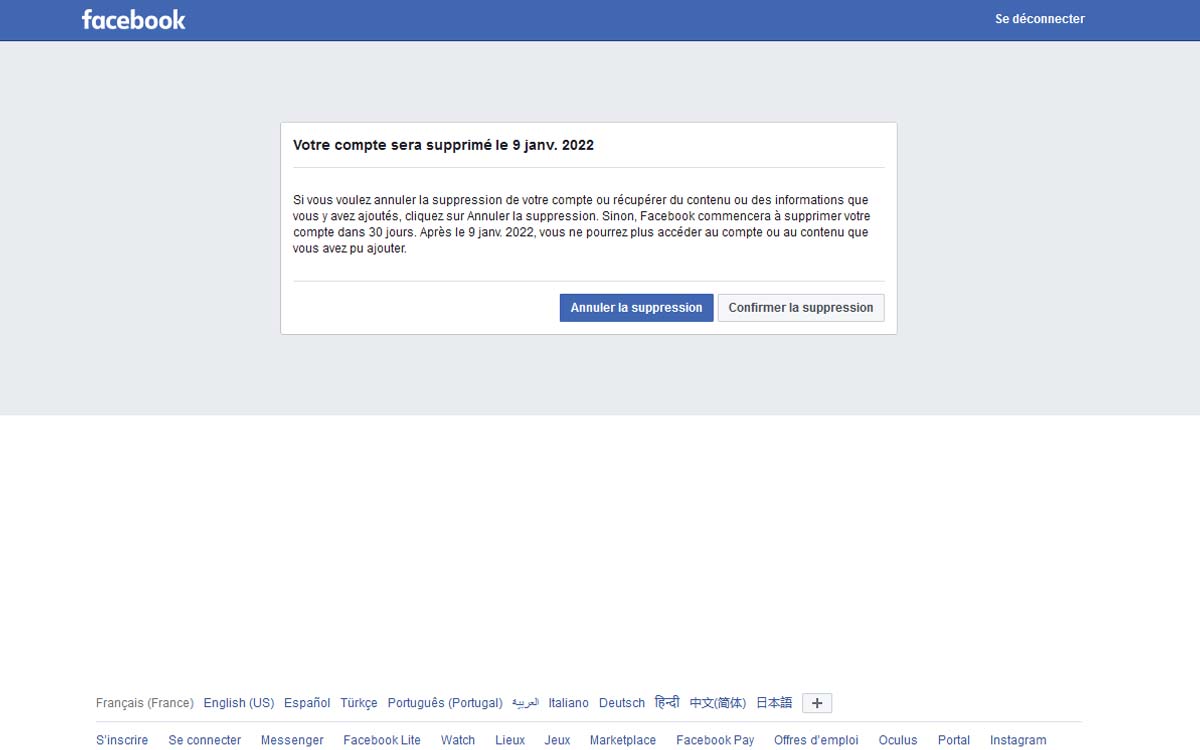
Un message s'affiche alors et vous demande de confirmer ou d'annuler la suppression. Si vous cliquez sur le bouton bleu sans trop lire ce qui s'affiche, toute la procédure sera automatiquement annulée sans autre intervention de votre part. Notez par ailleurs que le résultat sera le même si vous vous connectez à un autre service en utilisant votre profil Facebook. D'aucuns diront d'ailleurs que cela complique la suppression du compte, car il est possible qu'une personne s'y connecte et annule toute la procédure sans que vous ne le sachiez.
Pensez donc, comme signalé précédemment, à supprimer vos cookies et votre mot de passe Facebook de votre gestionnaire si vous souhaitez éviter à tout prix que tout soit annulé à votre insu… On espère que ce tutoriel vous a été utile ! N'hésitez pas à nous faire remonter les difficultés que vous avez rencontrées – nous mettrons à jour ce tutoriel en fonction de vos retours.


















